文档速查表¶
有关语法帮助和约定,请参阅以下部分。
标题¶
输入 |
描述 |
|---|---|
|
页面标题和 H1 标题 |
|
H2 标题 |
|
H3 标题 |
|
H4 标题 |
… |
更多标题 |
遵守以下约定
不要在没有中间文本的情况下使用连续的标题。
标题使用句子样式(仅首字母大写)。
不要跳过级别(例如,始终在 H2 后使用 H3,而不是 H4)。
内联格式¶
输入 |
输出 |
|---|---|
|
UI 元素 |
|
|
|
命令 |
|
斜体 |
|
粗体 |
遵守以下约定
谨慎使用斜体。斜体的常见用法是标题和名称(例如,在引用无法链接到的章节标题时,或在引入概念名称时)。
谨慎使用粗体。粗体的常见用法是 UI 元素(“单击确定”)。避免使用粗体进行强调,而是重写句子以表达您的观点。
代码块¶
使用三个反引号开始和结束代码块
```
您可以在反引号后指定代码语言以强制使用特定的词法分析器,但在许多情况下,默认词法分析器也能很好地工作。
输入 |
输出 |
|---|---|
```
# Demonstrate a code block
code:
- example: true
```
|
# Demonstrate a code block
code:
- example: true
|
```yaml
# Demonstrate a code block
code:
- example: true
```
|
# Demonstrate a code block
code:
- example: true
|
要在代码块中包含反引号,请增加周围反引号的数量
输入 |
输出 |
|---|---|
````
```
````
|
```
|
链接¶
如何链接取决于您是链接到外部 URL 还是链接到文档中的其他页面。
外部链接¶
对于外部链接,仅使用 URL,或者如果您想覆盖链接文本,则使用 Markdown 语法。
输入 |
输出 |
|---|---|
|
|
|
要将 URL 显示为文本并阻止其成为链接,请添加<span></span>
输入 |
输出 |
|---|---|
|
内部引用¶
对于内部引用,支持 Markdown 和 MyST 语法。不过,在大多数情况下,您应该使用 MyST 语法,因为它会自动解析链接文本并在 GitHub 渲染中给出链接指示。
引用页面¶
要引用文档页面,请使用 MyST 语法自动提取链接文本。覆盖链接文本时,请使用 Markdown 语法。
输入 |
输出 |
GitHub 上的输出 |
状态 |
|---|---|---|---|
|
{doc} |
首选。 |
|
|
不要使用。 |
||
|
覆盖链接文本时首选。 |
||
|
{doc} |
覆盖链接文本时的替代方法。 |
遵守以下约定
仅在必要时覆盖链接文本。如果您可以使用文档标题作为链接文本,请这样做,因为如果标题更改,文本将自动更新。
切勿使用与自动生成的文本相同的文本“覆盖”链接文本。
引用部分¶
要引用文档中的某个部分(在同一页面或其他页面上),您可以向其添加目标并引用该目标,或者您可以结合使用自动生成的锚点和文件名。
遵守以下约定
为核心部分和“典型”链接位置添加目标,因此您预计它们将被频繁链接。对于“一次性”链接,您可以使用自动生成的锚点。
仅在必要时覆盖链接文本。如果您可以使用章节标题作为链接文本,请这样做,因为如果标题更改,文本将自动更新。
切勿使用与自动生成的文本相同的文本“覆盖”链接文本。
使用目标¶
您可以在文档中的任何位置添加目标。但是,如果目标元素没有标题,则必须指定链接文本。
输入 |
输出 |
GitHub 上的输出 |
描述 |
|---|---|---|---|
|
(target_ID)= |
添加目标 |
|
|
{ref} |
引用具有标题的目标。 |
|
|
{ref} |
引用目标并指定标题。 |
|
|
|
如果需要在链接文本上使用标记,请使用 Markdown 语法。 |
使用自动生成的锚点¶
必须使用 Markdown 语法才能使用自动生成的锚点。在同一文件中链接时,可以省略文件名。
列表¶
输入 |
输出 |
|---|---|
- Item 1
- Item 2
- Item 3
|
|
1. Step 1
1. Step 2
1. Step 3
|
|
1. Step 1
- Item 1
* Subitem
- Item 2
1. Step 2
1. Substep 1
1. Substep 2
|
|
遵守以下约定
在编号列表中,对所有项目使用
1.来自动生成步骤编号。对无序列表使用
-。使用嵌套列表时,可以使用*作为嵌套级别。
定义列表¶
输入 |
输出 |
|---|---|
Term 1
: Definition
Term 2
: Definition
|
|
表格¶
可以使用标准的 Markdown 表格。但是,使用 rST 列表表格语法通常更容易。
两种标记都生成以下输出
标题 1 |
标题 2 |
|---|---|
单元格 1 单元格 1 的第二段 |
单元格 2 |
单元格 3 |
单元格 4 |
Markdown 表格¶
| Header 1 | Header 2 |
|------------------------------------|----------|
| Cell 1<br><br>2nd paragraph cell 1 | Cell 2 |
| Cell 3 | Cell 4 |
列表表格¶
```{list-table}
:header-rows: 1
* - Header 1
- Header 2
* - Cell 1
2nd paragraph cell 1
- Cell 2
* - Cell 3
- Cell 4
```
注释¶
输入 |
输出 |
|---|---|
```{note}
A note.
```
|
注意 一条注释。 |
```{tip}
A tip.
```
|
提示 一条提示。 |
```{important}
Important information
```
|
重要 重要信息。 |
```{caution}
This might damage your hardware!
```
|
警告 这可能会损坏您的硬件! |
遵守以下约定
谨慎使用注释。
仅使用以下注释类型:
note、tip、important、caution仅在存在硬件损坏或数据丢失的明确风险时才使用警告。
图像¶
输入 |
输出 |
|---|---|
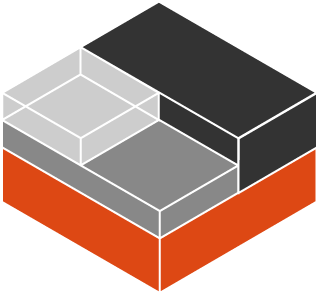
|
|
```{figure} https://linuxcontainers.cn/incus/docs/main/_static/tag.png
:width: 100px
:alt: Alt text
Figure caption
```
|
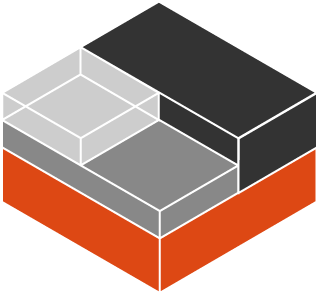
图注¶ |
遵守以下约定
对于
doc目录中的图片,请以/开头路径(例如,/images/image.png)。对屏幕截图使用 PNG 格式,对图形使用 SVG 格式。
重用¶
与普通 Markdown 相比,MyST 的一大优势在于它允许重用内容。
替换¶
要重用句子或段落而无需过多标记和特殊格式,请使用替换。
可以在以下位置定义替换
在
substitutions.yaml文件中。在此文件中定义的替换在所有文档页面中都可用。在单个文件的顶部,采用以下格式
--- myst: substitutions: reuse_key: "This is **included** text." advanced_reuse_key: "This is a substitution that includes a code block: ``` code block ```" ---
可以通过在reuse/substitutions.py中定义默认替换并在文件顶部覆盖它来组合这两种选项。
输入 |
输出 |
|---|---|
|
这是**包含的**文本。 |
|
这是一个包含代码块的替换: |
遵守以下约定
替换在 GitHub 上不起作用。因此,请使用指示包含文本的键名(例如,
note_not_supported而不是reuse_note)。
文件包含¶
要重用更长的部分或具有更高级标记的文本,可以将内容放在单独的文件中,并在多个位置包含该文件或文件的部分内容。
不能在被重用的内容中放置任何目标(因为对该目标的引用将变得模棱两可)。但是,可以在包含文件之前放置一个目标。
通过结合文件包含和替换,甚至可以替换包含文本的部分内容。
输入 |
输出 |
|---|---|
% Include parts of the content from file [../README.md](../README.md)
```{include} ../README.md
:start-after: <!-- Include start Incus intro -->
:end-before: <!-- Include end Incus intro -->
```
|
它为在容器或虚拟机中运行和管理完整的 Linux 系统提供了统一的体验。Incus 支持大量 Linux 发行版的镜像(官方 Ubuntu 镜像和社区提供的镜像),并且构建在一个非常强大但非常简单的 REST API 之上。Incus 的规模从单台机器上的一个实例扩展到完整数据中心机架中的集群,使其适合运行开发和生产中的工作负载。 Incus 允许您轻松设置一个感觉像小型私有云的系统。您可以在保持资源优化的同时,以有效的方式运行任何类型的工作负载。 如果您想容器化不同的环境或运行虚拟机,或者通常以经济高效的方式运行和管理您的基础设施,则应考虑使用 Incus。 您可以在以下网址在线试用 Incus: |
遵守以下约定
文件包含在 GitHub 上不起作用。因此,始终添加一条指向包含文件的注释。
要选择文本的部分内容,请为起始点和结束点添加 HTML 注释,并使用
:start-after:和:end-before:,如果可能。可以将:start-after:和:end-before:与:start-line:和:end-line:结合使用,如果需要。但是,仅使用:start-line:和:end-line:容易出错。
选项卡¶
输入 |
输出 |
|---|---|
````{tabs}
```{group-tab} Tab 1
Content Tab 1
```
```{group-tab} Tab 2
Content Tab 2
```
````
|
选项卡 1 内容 选项卡 2 内容 |
可折叠部分¶
rST 不支持详细信息部分,但可以插入 HTML 来创建它们。
输入 |
输出 |
|---|---|
<details>
<summary>Details</summary>
Content
</details>
|
详细信息内容 |
词汇表¶
可以在任何文件中定义词汇表术语。理想情况下,所有术语都应该在一个词汇表文件中收集,然后可以从任何文件中引用它们。
更多有用的标记¶
输入 |
输出 |
|---|---|
```{versionadded} X.Y
```
|
在版本 X.Y 中添加。 |
|
API |
自定义扩展¶
文档使用了一些自定义扩展。
YouTube 链接¶
要添加指向 YouTube 视频的链接,请使用以下指令
输入 |
输出 |
|---|---|
```{youtube} https://www.youtube.com/watch?v=iMLiK1fX4I0
:title: Demo
```
|
视频标题会自动提取并在悬停在链接上时显示。要覆盖标题,请添加:title:选项。
拼写例外¶
如果需要使用不符合拼写约定的单词,但在特定上下文中是正确的,可以通过将其用{spellexception}包围来将其从拼写检查器中豁免。
输入 |
输出 |
|---|---|
|
终端输出¶
要显示带有命令和输出的终端视图,请使用以下指令
输入 |
输出 |
|---|---|
```{terminal}
:input: command number one
:user: root
:host: vm
output line one
output line two
:input: another command
more output
```
|
root@vm:~# command number oneoutput line oneoutput line tworoot@vm:~# another commandmore output |
输入指定为:input:选项(或作为指令的主要内容的一部分,以:input:为前缀)。输出是指令的主要内容。
要覆盖默认的提示符(user@host:~$),请指定:user:和/或:host:选项。要使终端水平滚动而不是换行显示长行,请添加:scroll:。